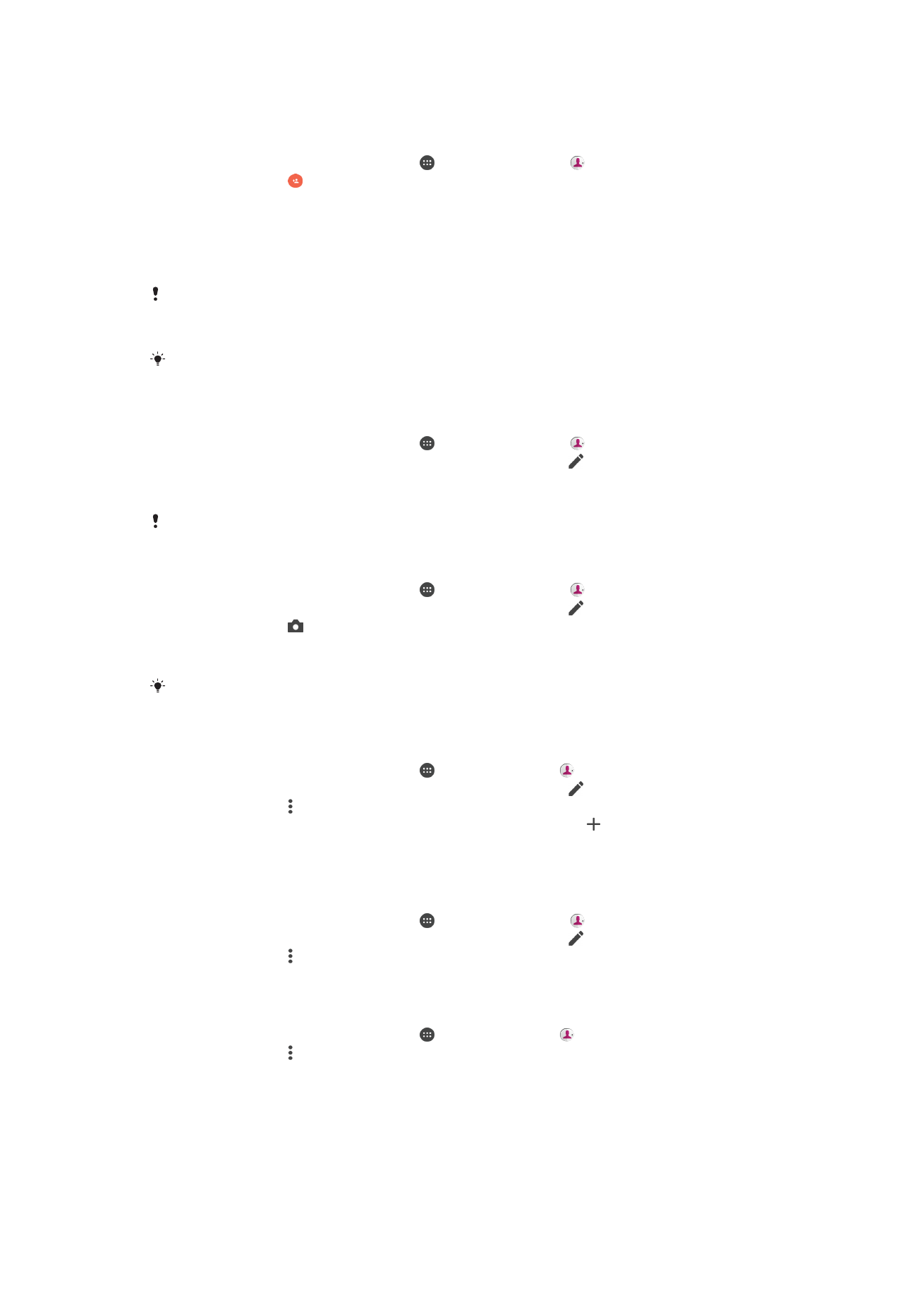
Pridanie a úprava kontaktov
Pridanie kontaktu
1
V zobrazení
Plocha ťuknite na ikonu a potom na tlačidlo .
2
Ťuknite na ikonu .
3
Ak ste kontakty synchronizovali aspoň s jedným účtom a kontakt pridávate
prvýkrát, musíte vybrať účet, do ktorého sa má tento kontakt pridať. Ak chcete
kontakt uložiť a používať iba v zariadení, ťuknite na položku
Kontakt v telefóne.
4
Zadajte alebo vyberte požadované informácie o kontakte.
5
Po dokončení ťuknite na položku
ULOŽIŤ.
Keď kontakt uložíte do nejakého účtu, daný účet sa pri pridávaní ďalšieho kontaktu zobrazí ako
predvolený účet na ukladanie. Ak chcete zmeniť účet, do ktorého sa má kontakt uložiť, musíte
si kontakt vytvoriť znova a uložiť ho do správneho účtu.
Ak pred telefónne číslo kontaktu pridáte znamienko plus a smerové číslo krajiny, pri volaní na
toto číslo zo zahraničia ho už nebudete musieť znovu upravovať.
Úprava kontaktu
1
V zobrazení
Plocha ťuknite na ikonu a potom na tlačidlo .
2
Ťuknite na kontakt, ktorý chcete upraviť, a potom na ikonu .
3
Informácie podľa potreby upravte.
4
Po dokončení ťuknite na položku
ULOŽIŤ.
Niektoré služby synchronizácie úpravu kontaktných údajov nepovoľujú.
Pridanie obrázka ku kontaktu
1
V zobrazení
Plocha ťuknite na ikonu a potom na tlačidlo .
2
Ťuknite na kontakt, ktorý chcete upraviť, a potom na ikonu .
3
Ťuknite na ikonu , vyberte spôsob pridania obrázka ku kontaktu a podľa potreby
ho upravte.
4
Po pridaní obrázka ťuknite na položku
ULOŽIŤ.
Obrázok môžete pridať ku kontaktu aj priamo z aplikácie
Album. Ak chcete pridať obrázok
uložený v účte online, obrázok musíte najskôr prevziať.
Prispôsobenie signálu zvonenia pre kontakt
1
V zobrazení
Plocha ťuknite na ikonu a potom na ikonu .
2
Ťuknite na kontakt, ktorý chcete upraviť, a potom na ikonu .
3
Ťuknite na ikonu >
Nastaviť signál zvonenia.
4
Zo zoznamu vyberte niektorú možnosť alebo ťuknite na ikonu a vyberte
hudobný súbor uložený v zariadení. Potom ťuknite na
HOTOVO.
5
Ťuknite na položku
ULOŽIŤ.
Odoslanie všetkých hovorov pre kontakt do hlasovej schránky
1
V zobrazení
Plocha ťuknite na ikonu a potom na tlačidlo .
2
Ťuknite na kontakt, ktorý chcete upraviť, a potom na ikonu .
3
Ťuknite na ikonu a začiarknite políčko
Všetky hovory do hlas. schr..
4
Po dokončení ťuknite na položku
ULOŽIŤ.
Zablokovanie telefónneho čísla
1
V zobrazení
Plocha ťuknite na ikonu a potom na ikonu .
2
Ťuknite na ikonu a potom na položku
Blokovať čísla.
3
Ťuknite na položku
PRIDAŤ ČÍSLO a potom zadajte telefónne číslo, ktoré chcete
zablokovať, aby ste z neho nedostávali hovory a textové správy.
4
Ťuknite na položku
BLOKOVAŤ.
86
Toto je internetová verzia tejto publikácie. © Tlač je možná iba pre súkromné použitie.
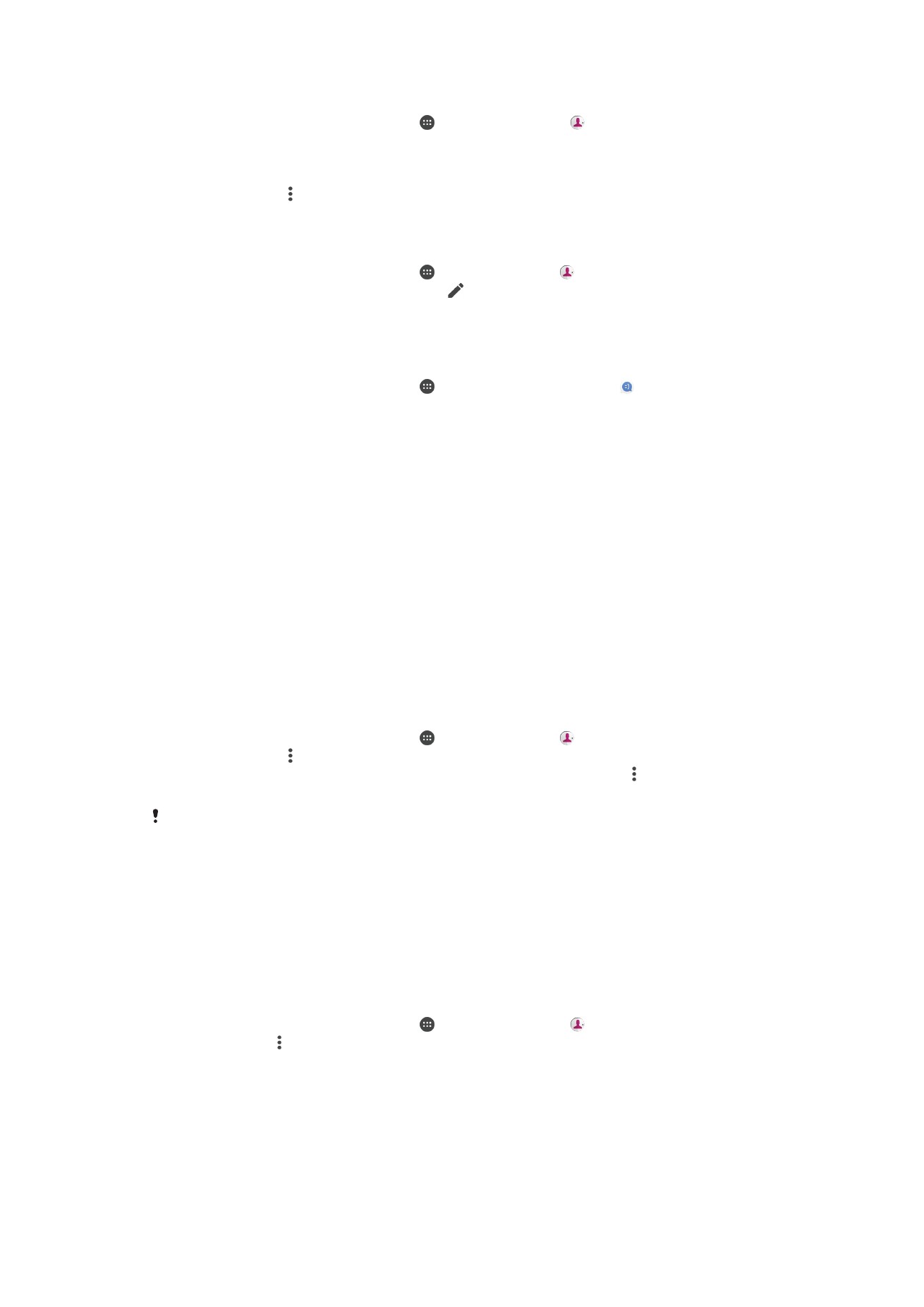
Odstránenie kontaktov
1
V zobrazení
Plocha ťuknite na ikonu a potom na tlačidlo .
2
Dotknite sa kontaktu, ktorý chcete odstrániť, a podržte ho.
3
Ak chcete odstrániť viac alebo všetky kontakty, začiarknite políčka vedľa tých,
ktoré chcete odstrániť.
4
Ťuknite na ikonu a potom na položku
Odstrániť kontakt.
5
Výber potvrďte ťuknutím na položku
ODSTRÁNIŤ.
Úprava vlastných kontaktných informácií
1
V zobrazení
Plocha ťuknite na ikonu a potom na ikonu .
2
Ťuknite na položku
JA a potom na ikonu .
3
Zadajte nové informácie alebo vykonajte požadované zmeny.
4
Po dokončení ťuknite na položku
ULOŽIŤ.
Vytvorenie nového kontaktu zo správy SMS
1
V zobrazení
Plocha ťuknite na ikonu . Potom vyhľadajte položku a ťuknite na
ňu.
2
Ťuknite na ikonu vedľa telefónneho čísla a potom na položku
ULOŽIŤ.
3
Vyberte existujúci kontakt alebo ťuknite na položku
Vytvoriť nový kontakt.
4
Upravte informácie o kontakte a ťuknite na položku
ULOŽIŤ.